华为电脑清理内存的正确步骤是什么?
- 电脑攻略
- 2025-04-09
- 107
随着社会的发展和科技的进步,电脑已经成为我们日常生活中不可缺少的一部分。华为电脑以其卓越的性能和创新的设计广受用户好评。然而,随着使用时间的增长,电脑内存的堆积垃圾文件和缓存也会越来越多,这将直接影响电脑的运行速度和性能。应该如何正确地清理华为电脑内存呢?接下来,我们将详细地探索清理华为电脑内存的正确步骤,确保你的电脑性能得到提升。
了解华为电脑清理内存的重要性
在深入探讨清理步骤之前,首先让我们明确为什么需要清理华为电脑的内存。简单来说,内存是电脑用来暂存数据的临时区域。如果内存中的垃圾文件和无用数据得不到及时清理,就会占用大量宝贵的内存空间,导致系统运行缓慢甚至崩溃。定期清理内存对于保持电脑良好的运行状态至关重要。
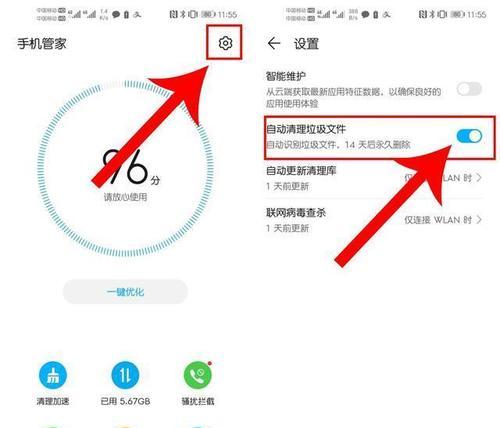
清理内存前的准备工作
在开始清理前,以下是需要确认的几点注意事项:
备份重要数据:在进行任何清理工作之前,请先备份好个人文件,避免意外丢失重要数据。
关闭不需要的程序:在清理内存前,关闭所有不必要的应用程序,包括后台运行的程序,以便更有效地清理内存。
更新系统和应用:确保您的操作系统和所有应用程序都更新至最新版,以利用最新的性能优化和安全更新。
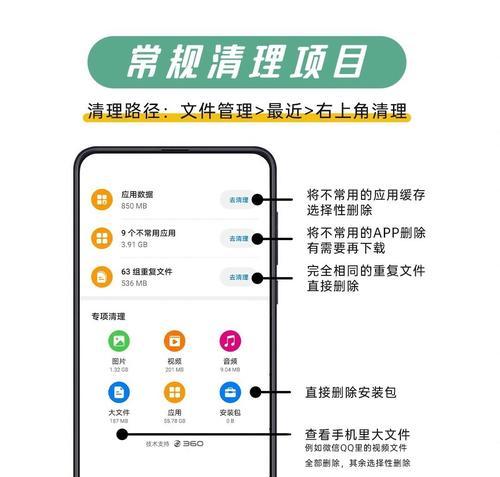
步骤一:使用Windows自带工具清理内存
华为电脑预装的Windows操作系统为您提供了一系列内置优化工具,可以用来清理内存中的临时文件、系统垃圾等。
1.打开设置(可以使用快捷键Win+I)。
2.点击系统选项。
3.选择存储,在左侧选择临时文件。
4.在这里您可以选择要删除的临时文件类型,并点击删除按钮。
您还可以使用磁盘清理工具:
1.在搜索栏输入“磁盘清理”,选择打开此应用。
2.选择需要清理的驱动器,通常为系统盘(C:)。
3.系统会分析驱动器的文件,完成后,勾选要清理的项目。
4.点击清理系统文件以进行更深层次的清理。
5.点击确定,然后选择删除文件。
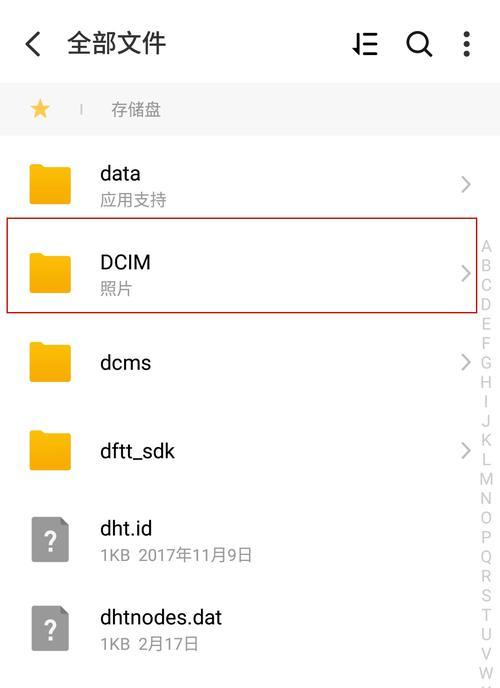
步骤二:关闭启动项和后台应用
华为电脑上的启动项和后台应用也会占用内存,关闭不必要的启动项可以有效提高启动速度和运行效率。
1.在任务栏右键点击任务管理器。
2.点击启动选项卡,这里会列出所有随系统启动的应用程序。
3.对于不常用的程序,右键点击并选择禁用。
对于后台应用的管理,可以:
1.在搜索栏输入“设置”,选择打开。
2.点击隐私-后台应用。
3.关闭不希望在后台运行的应用。
步骤三:使用第三方软件辅助清理
除了依靠Windows自带工具外,您还可以使用一些专业第三方软件来深度清理电脑内存和提高系统性能。
下载并安装诸如CCleaner、360安全卫士等工具。
依据软件提供的步骤和建议进行系统垃圾文件、注册表错误等的清理。
注意:安装时请仔细选择安全的下载渠道,避免安装不必要的捆绑软件。
深入优化:管理内存使用
为了进一步提升华为电脑的性能,您还可以进行一些内存管理优化:
使用任务管理器监控内存使用情况。在任务栏右键点击,选择任务管理器,在性能标签下查看内存使用情况。
调整虚拟内存,设置合适的大小,避免因为物理内存不足而导致的性能下降。
常见问题与解决方法
问题:清理内存后,电脑运行速度并没有明显的提升。
解决方法:确保在清理后重启电脑,应用更改;检查是否有病毒或恶意软件占用内存;可能需要增加物理内存。
问题:如何避免内存清理操作中误删重要文件?
解决方法:清理前做好数据备份;使用时仔细查看要清理的文件类型和内容;建议定期进行磁盘碎片整理。
结语
通过以上详细步骤,您可以有效地清理华为电脑内存,从而提升电脑的运行效率。记得,定期进行内存清理是维护电脑性能的重要环节。希望这些步骤和方法能帮助您保持华为电脑的最佳工作状态。
版权声明:本文内容由互联网用户自发贡献,该文观点仅代表作者本人。本站仅提供信息存储空间服务,不拥有所有权,不承担相关法律责任。如发现本站有涉嫌抄袭侵权/违法违规的内容, 请发送邮件至 3561739510@qq.com 举报,一经查实,本站将立刻删除。